[2025년] 쉬운 방법으로 WAV를 OPUS로 변환 방법 top 3
디지털 환경에는 다양한 오디오 포맷이 존재하며, 각 포맷은 특정 목적에 맞게 설계되어 있습니다. WAV(파형 오디오 파일 형식)는 고음질의 무손실 오디오 포맷으로 알려져 있지만, 파일 크기가 큰 것이 특징입니다. 반면, OPUS(오픈 소스 심리 음향 오디오 코딩)는 WAV에 비해 훨씬 작은 파일 크기로도 뛰어난 오디오 품질을 제공하는 최신 오디오 코덱입니다.
오디오 품질을 유지하면서 저장 공간을 절약하려면 WAV 파일을 OPUS로 변환하는 것이 효과적입니다. 이 가이드에서는 2024년에 WAV 파일을 OPUS로 쉽게 변환하는 세 가지 방법을 소개합니다.
파트 1: HitPaw Univd로 쉽고 간편하게 WAV를 OPUS로 변환하기
HitPaw Univd는 다양한 오디오 및 비디오 형식을 지원하는 강력하고 직관적인 소프트웨어입니다. 간편한 인터페이스와 다양한 추가 기능을 갖추고 있어, WAV와 OPUS를 비롯한 다양한 형식의 오디오 변환을 손쉽게 수행할 수 있는 유용한 도구입니다.
WAV를 OPUS로 변환하는 데 있어 HitPaw Univd가 최고의 선택인 이유는 다음과 같습니다:
HitPaw Univd (HitPaw Video Converter) - Win & Mac용 올인원 비디오 설루션
보안 검증 완료. 254,145명이 다운로드했습니다.
- 간단하고 직관적인 인터페이스: HitPaw의 인터페이스는 처음 사용하는 사람도 쉽게 탐색할 수 있도록 설계되었습니다.
- 다양한 형식 지원: HitPaw는 WAV에서 OPUS로 변환하는 것뿐만 아니라 다양한 오디오 및 비디오 형식의 변환도 가능합니다.
- 추가 기능: HitPaw는 오디오 편집 도구, 일괄 처리, 오디오 향상 옵션 등 다양한 기능을 제공하여 다목적 오디오 편집 제품군으로 활용할 수 있습니다.
보안 검증 완료. 254,145명이 다운로드했습니다.
HitPaw Univd를 사용해 WAV 파일을 OPUS로 변환하는 단계:
1.HitPaw Univd를 공식 웹사이트에서 다운로드하고 설치하세요.
2.프로그램을 실행한 후, "파일 추가"를 클릭해 WAV 오디오 파일을 가져옵니다.

3."출력 형식" 옆의 드롭다운 메뉴를 클릭하고, 카테고리에서 "오디오"를 선택합니다.
4.오디오 형식 목록에서 "OPUS"를 검색한 뒤, "OPUS 오디오"를 선택합니다.

5. (선택 사항) 변환할 OPUS 파일의 비트 전송률이나 샘플 레이트를 조정하려면 “출력 형식” 옆의 점 3개 아이콘을 클릭해 설정을 사용자 지정할 수 있습니다.
6.마지막으로 큰 "변환" 버튼을 클릭해 변환을 시작합니다.
HitPaw Univd는 WAV에서 OPUS로 변환할 수 있는 사용하기 쉬우면서도 강력한 설루션입니다.
파트 2: VLC 미디어 플레이어로 WAV에서 OPUS로 변환하는 무료 방법

VLC 미디어 플레이어는 다양한 포맷을 지원하는 무료 오픈 소스 멀티미디어 플레이어로, 주로 미디어 재생에 사용되지만 기본적인 오디오 형식 변환도 가능합니다.
VLC 미디어 플레이어는 다양한 미디어 형식을 재생하고 기본적인 오디오 변환을 수행할 수 있는 다목적 도구입니다.
VLC 미디어 플레이어의 장단점
징점
- 무료 오픈 소스 소프트웨어
- 다양한 미디어 포맷 재생 가능
- 기본적인 오디오 변환 기능 제공
단점
- 전용 변환 소프트웨어에 비해 기능이 제한적
- 일부 사용자에게는 HitPaw Univd보다 인터페이스가 덜 직관적일 수 있음
VLC 미디어 플레이어를 사용하여 WAV를 OPUS로 변환하는 방법:
- 1.컴퓨터에서 VLC 미디어 플레이어를 실행합니다.
- 2.상단 메뉴에서 "미디어"를 클릭하고 "변환/저장"을 선택합니다.
- 3."미디어 열기" 창에서 "추가" 버튼을 클릭하고 WAV 오디오 파일을 선택합니다.
- 4."대상" 옆의 "찾아보기" 버튼을 클릭하여 변환된 OPUS 파일의 저장 위치를 지정합니다.
- 5."프로필" 섹션에서 아래쪽 화살표를 클릭하고 "오디오 - Ogg"를 선택합니다. (OPUS는 OGG 파일 형식 안에 담겨 저장됩니다.)
- 6."저장" 버튼을 클릭하여 WAV에서 OPUS로의 변환을 시작합니다.
참고: VLC에서는 출력 오디오 품질에 대한 설정이 제한적으로 제공됩니다.
파트 3: OnlineConvertFree로 WAV에서 OPUS로 변환하는 온라인 방법

추가 소프트웨어를 설치하기 어려운 상황이라면, 온라인 변환기를 사용해 빠르게 해결할 수 있습니다.
OnlineConvertFree는 WAV를 OPUS로 변환하는 등 다양한 파일 형식을 지원하는 인기 있는 웹사이트입니다. 이 웹 기반 플랫폼을 통해 소프트웨어 설치 없이 웹 브라우저에서 바로 파일을 변환할 수 있습니다.
OnlineConvertFree의 장단점
장점
- 소프트웨어 설치 없이 웹에서 직접 사용 가능
- 사용자 친화적인 웹 인터페이스
단점
- 파일 크기에 제한이 있을 수 있음
- 인터넷 연결 속도에 따라 변환 속도가 달라질 수 있음
- 전용 소프트웨어에 비해 변환 설정의 제어가 제한적임
온라인컨버트프리로 WAV를 OPUS로 변환하는 단계:
- 1.OnlineConvertFree 웹사이트를 방문합니다.
- 2."오디오 변환기" 탭을 클릭합니다.
- 3."파일 업로드" 섹션에서 "찾아보기"를 클릭하고 컴퓨터에서 WAV 오디오 파일을 선택합니다.
- 4."파일 형식 선택" 섹션에서 목록을 아래로 스크롤하여 "OPUS"를 선택합니다.
- 5.(선택 사항) OnlineConvertFree에서는 설정 조정이 제한적일 수 있습니다. 비트 전송률이나 샘플 속도 조정 옵션이 제공될 수 있지만, 제한적일 수 있습니다.
- 6."변환" 버튼을 클릭하여 변환 프로세스를 시작합니다.
- 7.변환이 완료되면, 웹사이트에서 새 OPUS 오디오 파일을 다운로드할 수 있습니다.
온라인 변환기를 사용할 때 고려할 점:
- 파일 크기 제한: 대부분의 온라인 변환기에는 변환할 수 있는 파일 크기에 제한이 있습니다. WAV 오디오 파일을 업로드하기 전에 OnlineConvertFree의 파일 크기 제한을 확인하세요.
- 변환 속도: 변환 속도는 인터넷 연결 속도와 파일 크기에 따라 달라질 수 있습니다.
- 보안: 온라인 변환기를 사용할 때는 데이터 보안이 잘 보장되는 평판 좋은 서비스를 선택하세요.
파트 4: WAV를 OPUS로 변환하는 방법에 대한 자주 묻는 질문
Q1. WAV를 OPUS로 변환하면 오디오 품질에 영향을 미치나요?
A1. OPUS는 손실 형식이기 때문에 변환 과정에서 원본 WAV 파일보다 약간의 품질 손실이 있을 수 있습니다. 그러나 OPUS는 낮은 비트 전송률에서도 우수한 품질을 제공하며, 적절한 비트레이트를 선택하면 큰 차이를 느끼기 어렵습니다.
Q2. OPUS 파일을 다시 WAV로 변환할 수 있나요?
A2. 네, OPUS 파일을 WAV로 다시 변환할 수 있습니다. HitPaw Univd와 같은 소프트웨어나 OPUS를 지원하는 온라인 변환기를 사용하면 가능합니다. 하지만 OPUS에서 WAV로 변환할 때는 원래의 품질을 완전히 복구할 수는 없다는 점을 유의하세요.
마무리
2024년, WAV를 OPUS로 변환하는 데에는 여러 방법이 있습니다. 특히 HitPaw Univd (HitPaw Video Converter)는 직관적인 인터페이스와 다양한 오디오 변환 기능을 제공하여 유용합니다. WAV를 OPUS로 변환할 때는 여러분의 필요와 원하는 기능, 파일 크기를 고려하여 가장 적합한 방법을 선택하는 것이 중요합니다.









 HitPaw Video Object Remover
HitPaw Video Object Remover HitPaw FotorPea
HitPaw FotorPea HitPaw VikPea
HitPaw VikPea
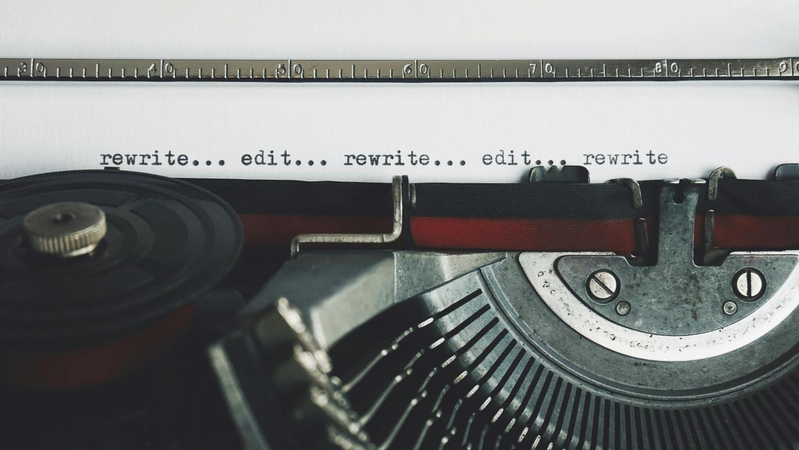
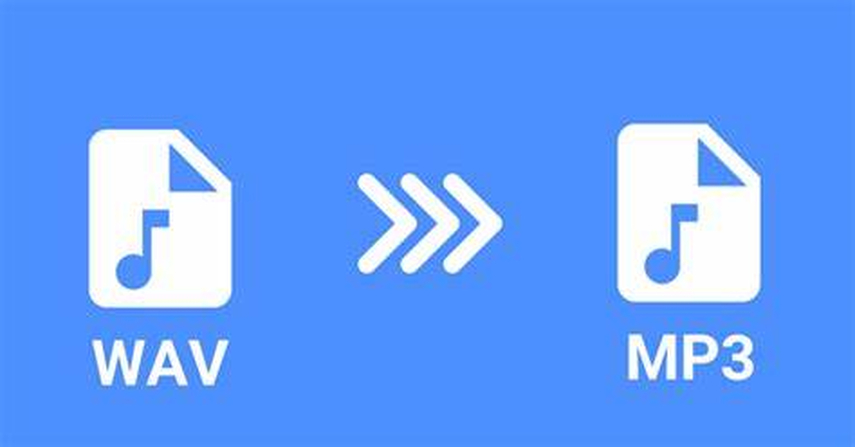

이 문서 공유하기:
제품 등급을 선택하세요:
김희준
편집장
프리랜서로 5년 이상 일해왔습니다. 새로운 것들과 최신 지식을 발견할 때마다 항상 감탄합니다. 인생은 무한하다고 생각하지만, 제 자신은 한계를 모릅니다.
모든 기사 보기댓글 남기기
HitPaw 기사에 대한 리뷰 작성하기